Как синхронизировать icq на компьютере и смартфоне
В данной «статье» хотел бы поведать Вам об универсальной синхронизации истории сообщений в IM клиентах. Стоит учесть, это все это банально и просто, но многие, кому это необходимо, почему-то не догадываются о том, как это сделать.
Поэтому если у Вас есть необходимость в этом, читаем дальше…
Многие из нас работают не только на работе, но и дома. А кто-то обсуждает не рабочие вопросы на работе, а не только дома. И в связи с этим часто возникает необходимость посмотреть историю сообщений того или иного контакта, а увы, переписка велась на работе (дома), а вы сейчас дома (на работе).
Для того, что бы ваша история переписка была всегда с вами необходимо проделать всего пару шагов.
Объяснять буду на примере DropBox. Хотелось бы сразу отметить тот факт, что вполне можно использовать и другой альтернативный сервис с подобным функционалом.
- Регистрируемся и проделываем стандартные операции при регистрации.
- Далее нам предлагается скачать спец. Клиент и выбрать (создать) папку для синхронизации. Делаем это.
- Далее создаем папку IM (можно обозвать и по-другому). К примеру у меня она распологается так: e:My DropboxIM
- Переходим в свой любимый IM клиент. Идем в настройки.
- Выбираем там папку по умолчанию для хранения истории сообщений которую мы создали ранее (к примеру, e:My DropboxIMQIP, e:My DropboxIMTrillian и другое тому подобное зависящее от Вашего IM клиента).
- Сохраняем настройки.
- Аналогично проделываем и с IM клиентов дома (на работе).
Вуаля – теперь каждый раз заходя с работы в IM клиент вы будете иметь доступ к тому, что писали дома, и наоборот!
Стоит учесть, что сам клиент в подобную «папку синхронизации» лучше не ставить. Этого никто не запрещает, но и смысла как такового нет. Ибо тогда и настройки будут идентичными и т.п. В общем возможных проблем, может возникнуть больше чем плюсов.
Описание
ICQ New в телефоне Самсунг — мессенджер, позволяющий обмениваться сообщениями, совершать аудио/видео-звонки, доступен групповой чат, каналы, передача файлов, наличие смайликов/эмодзи, отправка местоположения и другие опции.
- Переписка хранится в облаке, включая файлы.
- Существует веб-версия, можно пользоваться просто имея доступ к современному браузеру, как с компьютера, так и с телефона.
- Поддерживается привычный чат — диалог между двумя людьми, а также групповой чат — приватный, публичный, вход с подтверждением (запрос должен одобрить администратор). Можно создать ссылку на группу.
- Есть каналы — это как группы, только для чтения.
- Поддержка изменения сообщения после отправки. Также можно удалять отправленные сообщения.
- Отправлять можно: текст (отложенная отправка при отсутствии интернета), эмоджи, стикеры включая анимированные (доступен подбор по введенному слову), голосовые сообщения, фото/видео, другие файлы. Поддерживается отправка больших файлов, до 4 гб. Передачу файла можно ставить на паузу/восстанавливать.
- Отправка географического положения на мобильных версиях.
- Поддержка голосовых сообщений, видеозвонков (доступно наложение маски). Автоматическая подстройка качества, учитывая скорость интернета. Опция демонстрации экрана (в версии для ПК).
- Интеллектуальная система, предлагающая ответы, анализируя текущий диалог.
- Поиск по сообщениям.
- Темы оформления — светлая, темная, можно указать оттенок. Поддержка обоев чата, можно указать свое изображение. Каждый чат может иметь свой фон.
- Синхронизация контактов с записной книгой.
- Поддержка вебинара. Ведущий — создатель. Максимум участников — 500.
Как осуществляется процесс синхронизации?
Какой бы из способов ниже Вы не выбрали, процедура синхронизации андроид может осуществляться тремя методами:
- Через USB кабель – данный вариант является наиболее надежным и простым;
- Через Bluetooth – вариант отлично подходит, чтобы осуществить синхронизацию контактов или же «перекинуть» небольшое количество информации. При помощи Bluetooth не рекомендуется перемещать фильмы или же большое количество музыки из-за маленькой скорости соединения. Важно знать, что для использования данного метода необходим Bluetooth-адаптер на самом ПК;
- По WiFi – отличный метод передачи данных, если имеется в наличии беспроводной маршрутизатор с хорошей скоростью передачи данных.
Google Chrome
Для синхронизации данных в Google Chrome нужна учётная запись Gmail. Chrome позволяет синхронизировать закладки, пароли, историю и разные сервисы Google Play.
Что касается логинов и паролей, пин-код Chrome защищает только пароли. Он не скрывает адреса электронной почты, логины, веб-сайты, что может представлять опасность. Chrome выделяется тем, что процесс синхронизации затрагивает множество приложений и сервисов. Можно управлять этим процессом в браузере, используя один аккаунт Gmail.
Вот как выполнить синхронизацию данных из браузера Chrome на смартфоне:
- Нажмите настройки.
- Выберите учётную запись Gmail.
- Включите или выключите синхронизацию сервисов.
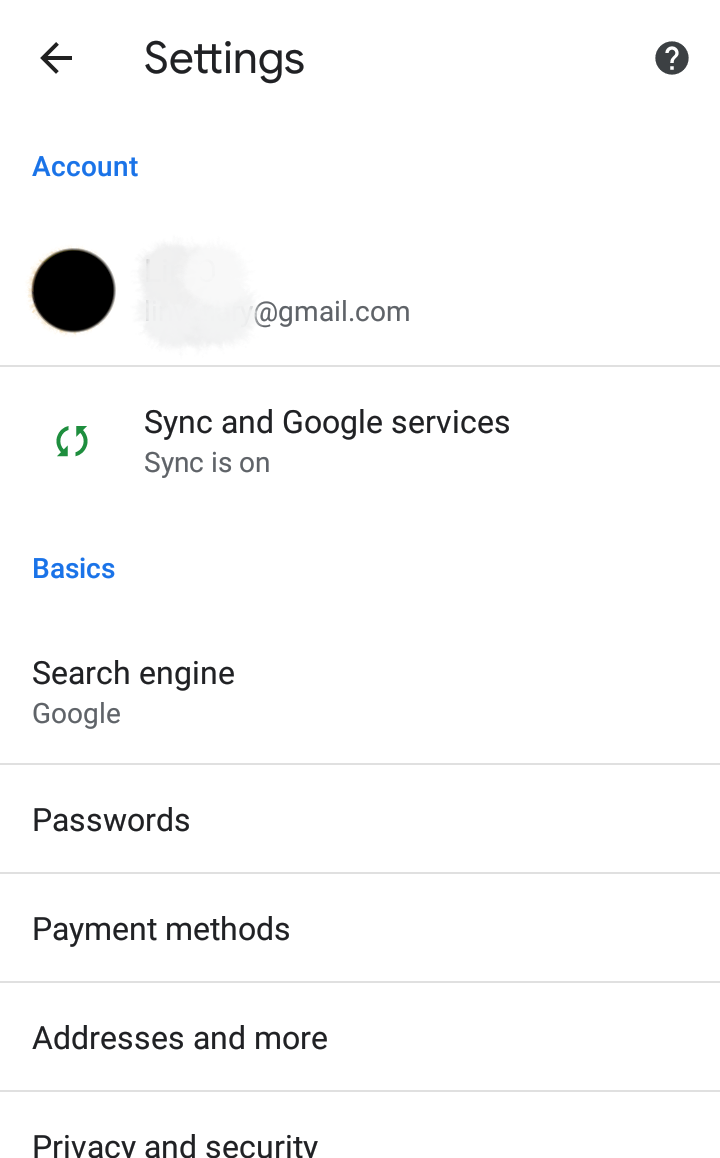
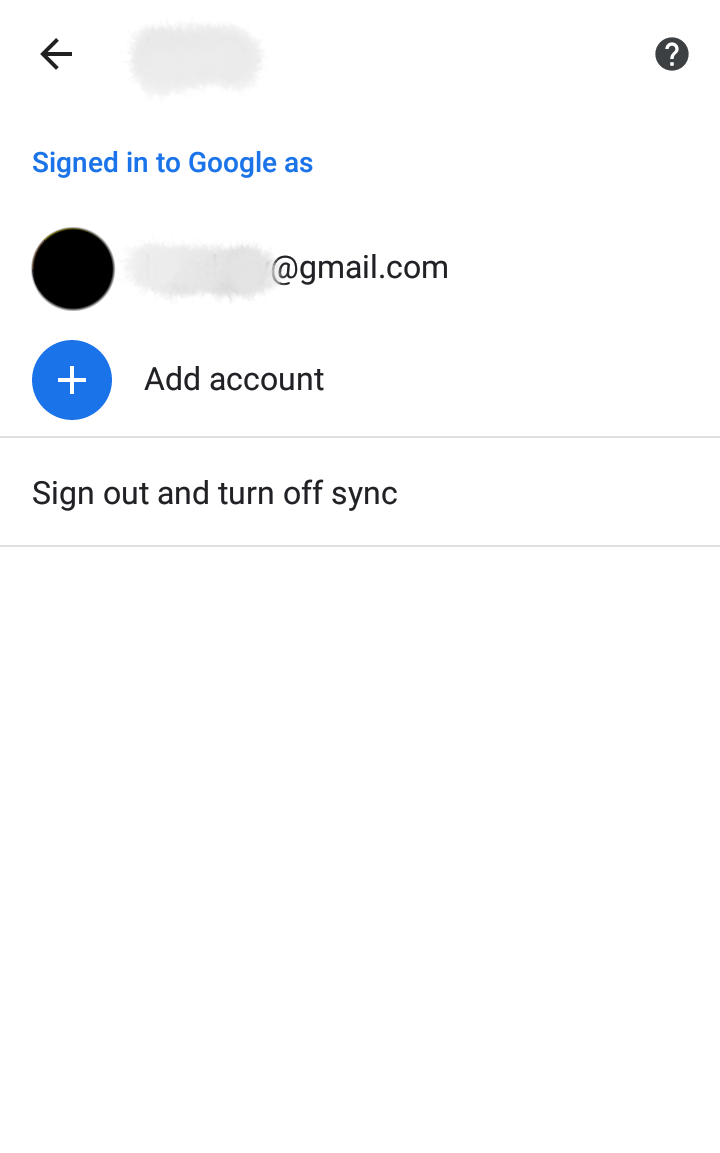
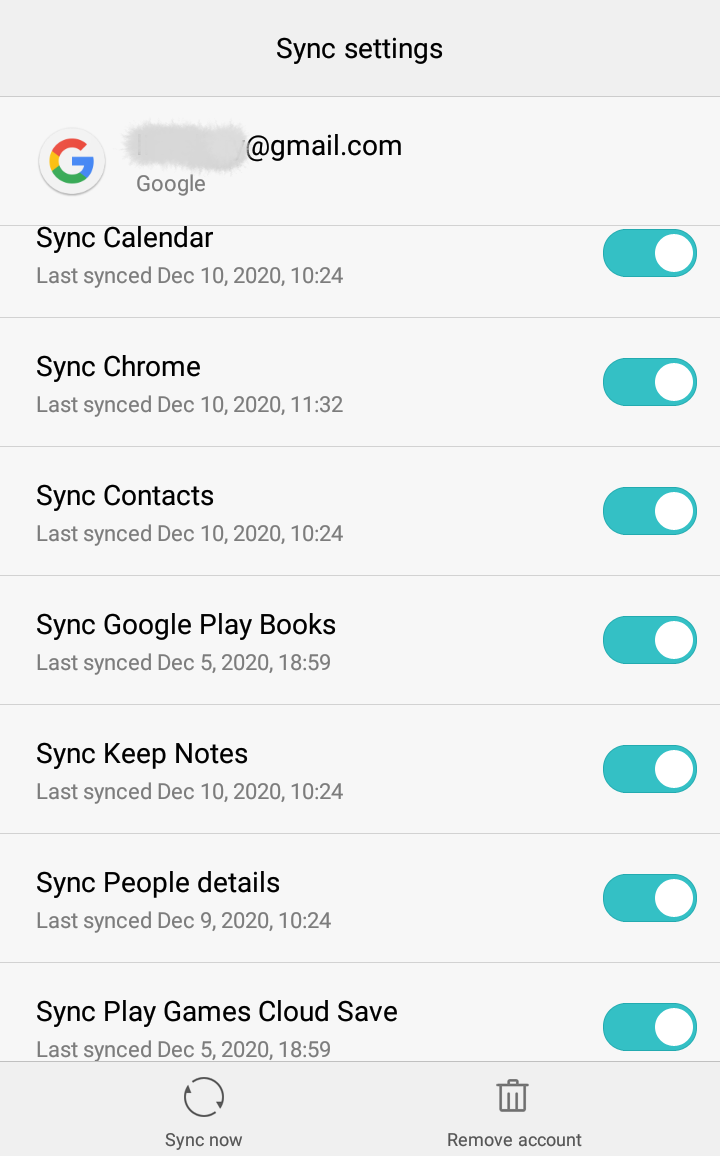
Chrome предлагает один из самых простых способов делиться вкладками между устройствами. В браузере на компьютере для этого нужно:
- Правой кнопкой мыши нажмите на вкладку, которую хотите отправить.
- Нажмите «Отправить на» [название устройства].
Обмен вкладками при помощи Chrome на смартфоне делается следующим образом:
- Нажмите Меню > Поделиться.
- Нажмите «Отправить на ваши устройства» и выберите устройство.
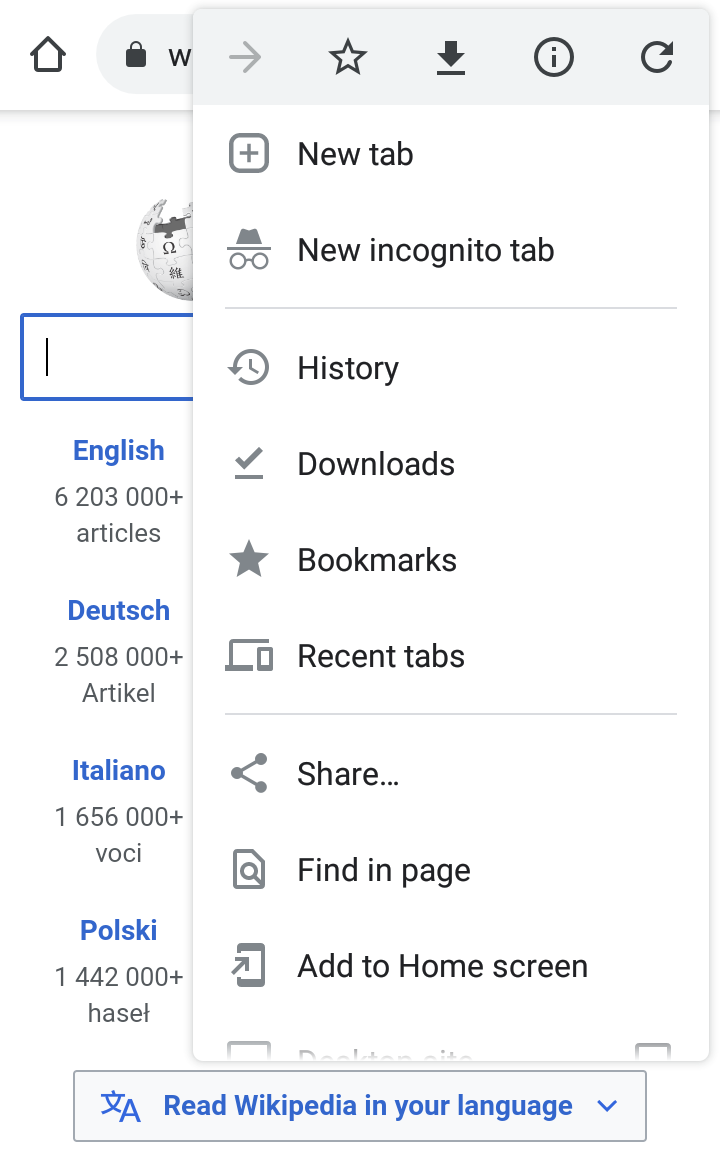
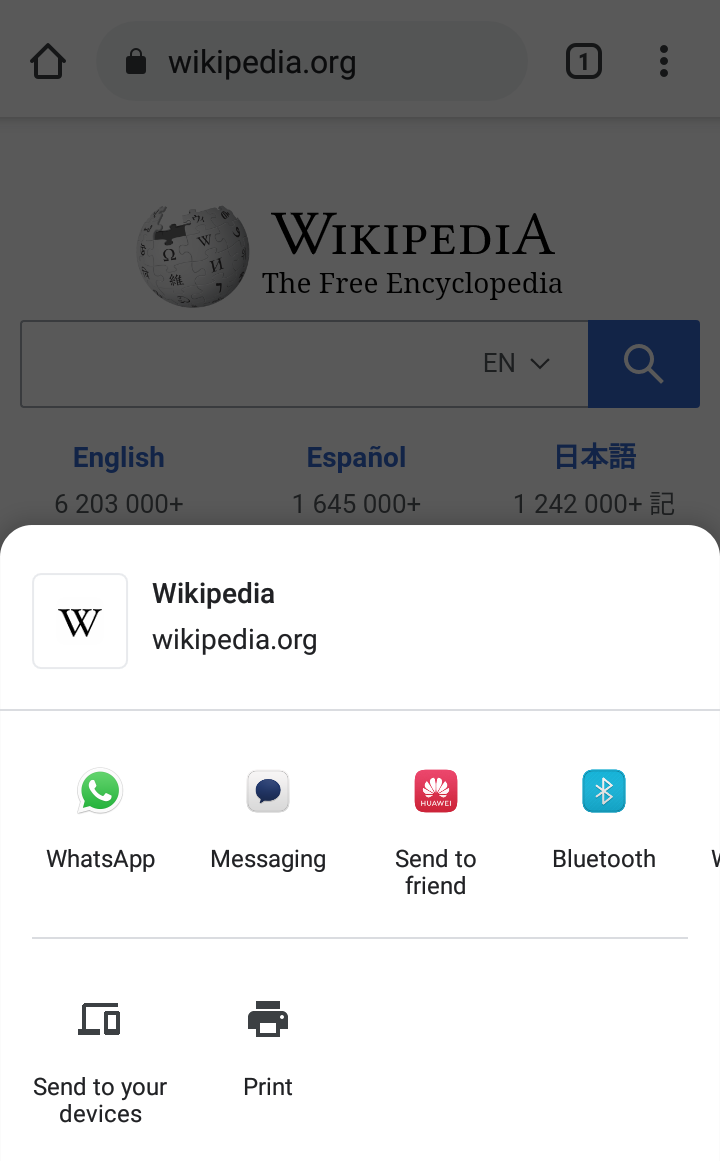
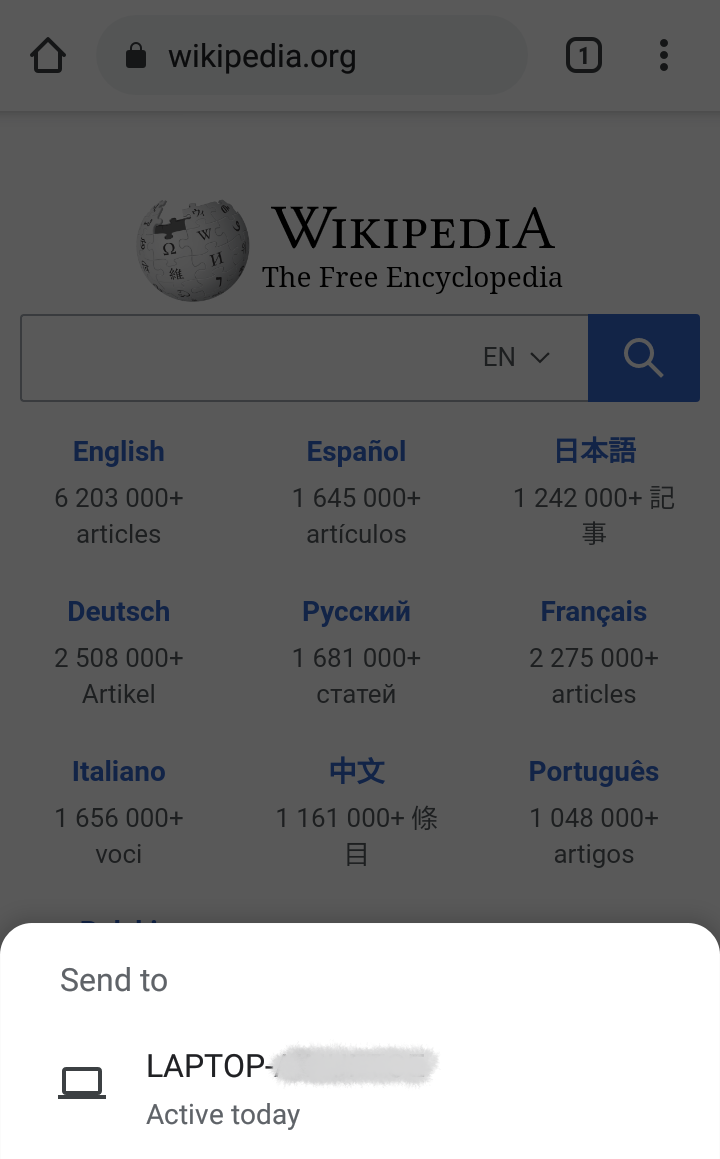
Создание FTP-сервера
Если вы знакомы с сокращением FTP, вы можете создать такой сервер на своем гаджете. Позже появляется возможность управлять файлами с устройства, используя для этих целей любое удобное приложение.
Например, Total Commander популярен для работы с FTP-серверами. Для синхронизации вам просто нужно создать FTP-сервер на вашем Android-устройстве. Установите приложение FTP-сервер и следуйте инструкциям:
- Запустим программу.
Как установить ICQ на компьютер
Конечно же, прежде всего необходимо скачать программу с официального сайта icq.com.

Можно воспользоваться и сторонними ресурсами, но не будет гарантии безопасности скачанной программы. Установка мессенджера происходит следующим образом:
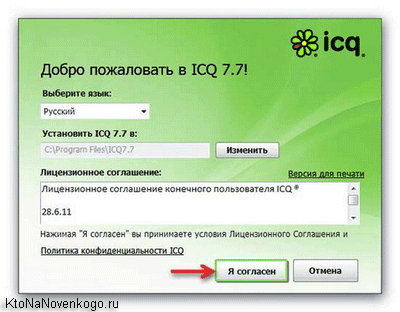
-
Находите скачанный файл, два раза нажимаете на него и ждете, когда он откроется. В первом же окне вам будет предложено выбрать язык, директорию, в которую будет устанавливаться программа, а также будет предложено ознакомиться и согласиться с лицензионным соглашением. После этого нажимаете кнопку «Я согласен». Если перед вами появилось меню установки на английском языке, то нужно открыть список и выбрать подходящий язык.
А теперь особое внимание: всем знакомы ситуации, когда помимо основной программы Аськи устанавливается еще и огромное множество сторонних, происходит замена браузера и стартовой страницы, заменяются тублары и так далее? Это как раз тот случай. Если вы нажмете первый вариант установки («Рекомендуется»), то появится куча непонятных панелей, Спутник Майл.ру, поменяется браузер.

Вряд ли это вам надо. Выбираете второй пункт установки «Настройка установки» и снимаете галочки со всех пунктов. Кстати, желательно прокрутить вниз весь список — если вы думаете, что будет предложено установить только три сторонних программы, то ошибаетесь. Их куда больше.

Установка на Android
Конечно, многие пользователи, ввиду компактности программы и ее нетребовательности к возможностям системы, хотят установить ICQ для Андроид. Как установить ICQ на Android? Делается это еще проще, чем на компьютере:
- Создайте учетную запись Google и активируйте ее для возможности пользоваться устройствами на базе Андроид.
- Если на телефоне имеется доступ к Интернету, то через Google Market ищется и загружается на телефон ICQ для Android. Все предельно просто, как и с другими программами на андроид-телефон. В случае, если соединение с Интернетом отсутствует, то необходимо зайти на главный сайт ICQ и в самом верху выбрать раздел меню «Мобильная ICQ».

По большому счету, не существует никакой разницы в настройках программы как на компьютер, так и на мобильные устройства. Везде надо ввести свои данные, придумать пароль, получить номер пользователя. Поэтому объединим параметры настройки ICQ в одно целое.
Pushbullet – синхронизация телефона с компьютером
Это приложение похоже на то, что было описано выше, но возможностей у него больше. Здесь вы также сможете мгновенно обмениваться ссылками, файлами и сообщениями между любыми вашими устройствами.
Этим приложением я пользуюсь около двух лет, и каких-либо проблем не замечал. Для установки, перейдите по этой ссылке в Google Play и установите Pushbullet на свой телефон или планшет.
Запустите приложение и авторизуйтесь в нем. На данный момент авторизация возможна только через Google.
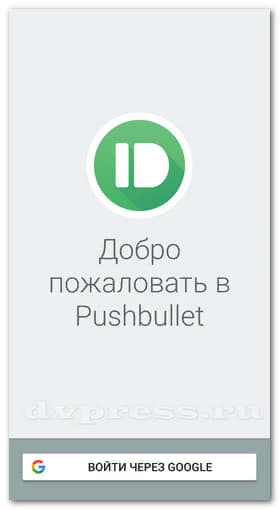
Потом вам будет предложено включить уведомления на компьютере, и для этого жмите «Включить» .
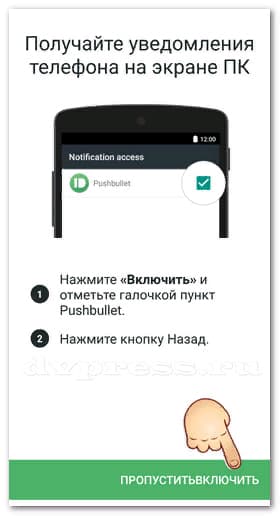
Дайте разрешение и на другие запросы, чтобы синхронизация компьютера с телефоном работала на все 100%. После этого можно установить расширение в браузер Chrome, Яндекс или программу на компьютер.
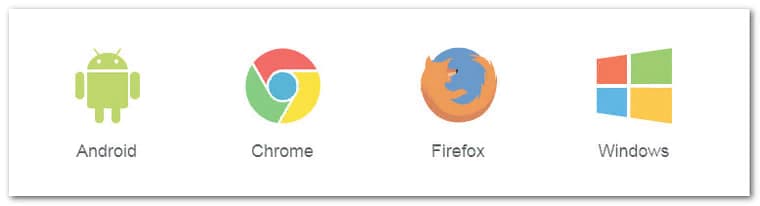
Программой я никогда не пользовался, поэтому буду описывать расширение для браузера. После его установки авторизуйтесь в нем через аккаунт Google.
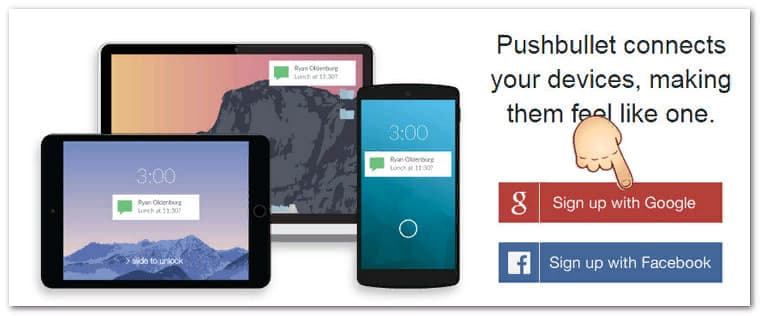
Я пробовал войти в старый аккаунт через Facebook, но никак не получается. После авторизации все готово к работе. Для нормальной работы Pushbullet, в телефоне нужно также отключить экономию батареи и установить «неограниченный контроль активности» в фоновом режиме.
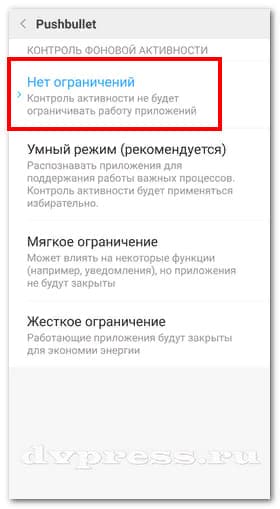
Если этого не сделать, телефон будет приложение в фоне закрывать, чтобы экономить заряд аккумулятора.
Плюсы и минусы Threema
Threema (Трема) — один из старейших мессенджеров, который наконец добрался до России. Компания была создана в декабре 2012 года, по своей сути это был ребрендинг компании под названием Kasper Systems GmbH, директором и владельцем которой был и остается по сей день Мануэль Каспер. Возможно, Мануэль хотел начать работу компании с чистого листа и заняться действительно стоящей работой, а не просто программированием под заказ, как было до этого. Так компания Threema начала свой путь, давайте рассмотрим, чем данный продукт может похвастаться на данный момент.
Hangouts — мессенджер, который занял свое место в пакете приложений Google+. Данный проект был анонсирован и сразу запущен в работу 15 мая 2013 года, на одной из конференций Google. Как и все предыдущие продукты Google, Hangouts использует единый для всех сервисов Google аккаунт. Мнения о данном продукте сложились не однозначные, так давайте разберемся что к чему.












